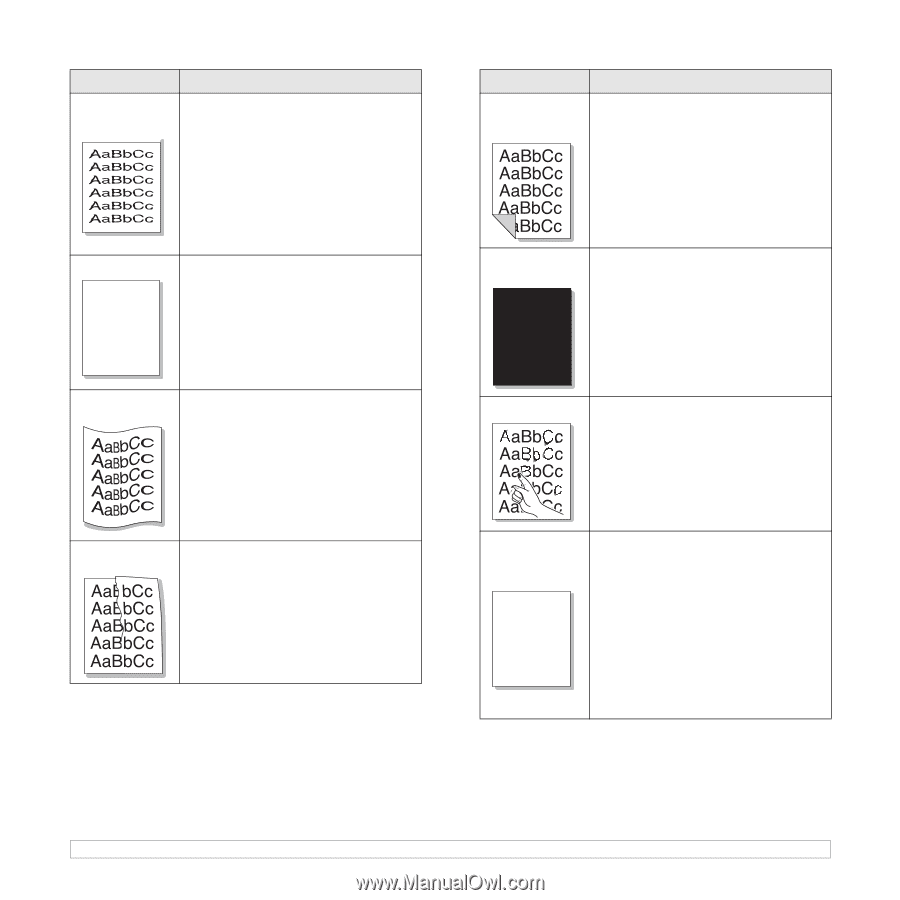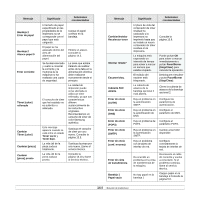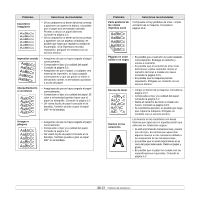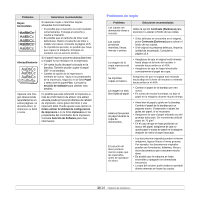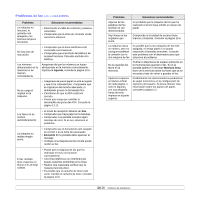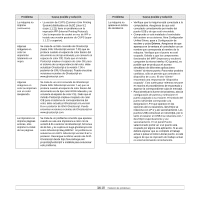Samsung CLX 3160FN User Manual (SPANISH) - Page 87
AaBbCc, las copias
 |
UPC - 635753712490
View all Samsung CLX 3160FN manuals
Add to My Manuals
Save this manual to your list of manuals |
Page 87 highlights
Problema Soluciones recomendadas Caracteres irregulares • Si los caracteres no tienen la forma correcta y aparecen con partes en blanco, es posible que el papel sea demasiado satinado. Pruebe a utilizar un papel diferente. Consulte la página 5.2. • Si los caracteres no tienen la forma correcta y aparecen con un aspecto ondulado, es posible que haya que reparar la unidad de escaneado. Si la impresora necesita reparación, póngase en contacto con un servicio técnico. Impresión torcida AAAAaAaaaBaBBBbBbbbCbCCCCccccc • Asegúrese de que se haya cargado el papel correctamente. • Compruebe el tipo y la calidad del papel. Consulte la página 5.2. • Asegúrese de que el papel, o cualquier otro material de impresión, se haya cargado correctamente y que las guías no estén ni demasiado sueltas ni demasiado ajustadas a la pila de papel. Abarquillamiento o curvaturas • Asegúrese de que se haya cargado el papel correctamente. • Compruebe el tipo y la calidad del papel. El calor y la humedad pueden hacer que el papel se abarquille. Consulte la página 5.2. • Dé vuelta la pila de papel colocada en la bandeja. También pruebe a girar el papel 180° en la bandeja. Arrugas o pliegues • Asegúrese de que se haya cargado el papel correctamente. • Compruebe el tipo y la calidad del papel. Consulte la página 5.2. • Dé vuelta la pila de papel colocada en la bandeja. También pruebe a girar el papel 180° en la bandeja. Problema Parte posterior de las copias impresas sucia Soluciones recomendadas Compruebe si hay pérdidas de tóner. Limpie el interior de la máquina. Consulte la página 13.2. Páginas en color sólido o en negro A • Es posible que el cartucho no esté instalado correctamente. Extraiga el cartucho y vuelva a insertarlo. • Es posible que el cartucho de tóner esté defectuoso y deba sustituirlo. Retire el cartucho de tóner e instale uno nuevo. Consulte la página 13.5. • Es posible que la máquina precise reparación. Póngase en contacto con un servicio técnico. Exceso de tóner • Limpie el interior de la máquina. Consulte la página 13.2. • Compruebe el tipo y la calidad del papel. Consulte la página 5.2. • Retire el cartucho de tóner e instale uno nuevo. Consulte la página 13.5. • Si el problema persiste, es posible que haya que reparar la máquina. Póngase en contacto con un servicio técnico. Huecos en los caracteres A Los huecos en los caracteres son áreas blancas que aparecen en aquellas partes que deberían ser totalmente negras: • Si está imprimiendo transparencias, pruebe con otro tipo. Es normal que aparezcan algunos huecos en los caracteres debido a la composición de las transparencias. • Es posible que no esté imprimiendo en la cara del papel adecuada. Retire el papel y gírelo. • Es posible que el papel no cumpla con las especificaciones requeridas. Consulte la página 5.2. 14.13